Fastgør til startmenuen fungerer ikke eller er nedtonet i Windows 11/10
Fastgør til startmenuen(Pin To Start Menu)(Pin To Start Menu) er en mulighed tilgængelig i højrekliks kontekstmenuen for filer. Dette er en meget nyttig mulighed for hurtig adgang. Hvis du bemærker, at menuen Pin To Start ikke fungerer eller er grå(Pin To Start Menu not working or greyed out) på din Windows 11/10-computer, så er dette indlæg beregnet til at hjælpe dig. I dette indlæg vil vi identificere de mulige årsager, samt give de mest passende løsninger, du kan prøve for at hjælpe dig med at afhjælpe dette problem.
Fastgør(Pin) til startmenuen(Start Menu) virker ikke eller er nedtonet
Hvis du står over for dette problem, kan du prøve vores anbefalede løsninger nedenfor uden bestemt rækkefølge og se, om det hjælper med at løse problemet.
- Rediger værdierne i registreringsdatabasen NoChangeStartMenu og LockedStartLayout
- Genregistrer filen shell32.dll
Lad os tage et kig på beskrivelsen af den involverede proces vedrørende hver af de anførte løsninger.
1] Rediger(Modify) værdierne i registreringsdatabasen NoChangeStartMenu og LockedStartLayout
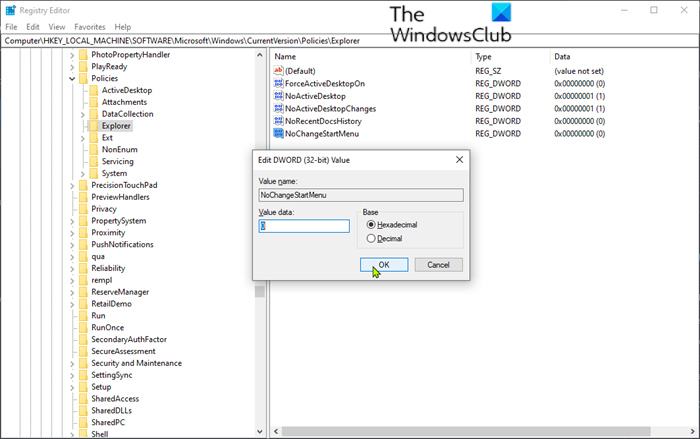
Da dette er en registreringsoperation, anbefales det, at du sikkerhedskopierer registreringsdatabasen(back up the registry) eller opretter et systemgendannelsespunkt som nødvendige sikkerhedsforanstaltninger. Når du er færdig, kan du fortsætte som følger:
- Tryk på Windows key + R for at starte dialogboksen Kør.
- I dialogboksen Kør skal du skrive regedit og trykke på Enter for at åbne Registreringseditor(open Registry Editor) .
- Naviger eller hop til registreringsdatabasenøglens sti nedenfor:
HKEY_LOCAL_MACHINE\SOFTWARE\Microsoft\Windows\CurrentVersion\Policies\Explorer
- I højre rude skal du dobbeltklikke på NoChangeStartMenu - indgangen for at redigere dens egenskaber.
Hvis den ikke er til stede, skal du oprette en ny. Højreklik(Right-click) hvor som helst i højre rude, og vælg New > DWORD (32-bit) Value . Navngiv nøglen NoChangeStartMenu .
- Indstil værdidata(Value) til 0 i egenskabsvinduet .
- Klik på OK(OK) for at gemme ændringer.
Derefter skal du navigere til registreringsdatabasens placering nedenfor.
HKEY_LOCAL_MACHINE\SOFTWARE\Policies\Microsoft\Windows\Explorer
- I højre rude skal du dobbeltklikke på LockedStartLayout - indgangen for at redigere dens egenskaber.
Hvis den ikke er til stede, skal du oprette en ny. Højreklik(Right-click) hvor som helst i højre rude, og vælg New > DWord (32-bit) Value . Navngiv nøglen LockedStartLayout .
- Indstil værdidata(Value) til 0 i egenskabsvinduet .
- Klik på OK(OK) for at gemme ændringer.
- Genstart din computer.
Ved opstart skal du kontrollere, om Pin To Start-menuen ikke fungerer, eller(Pin To Start Menu not working or greyed out) problemet med gråtoner i Windows 10 er løst. Ellers fortsæt med næste løsning.
FIX : Kan ikke fastgøre apps til proceslinjen(Can’t Pin Apps to Taskbar) .
2] Genregistrer shell32.dll-filen
Gør følgende for at genregistrere shell32.dll-filen :
- Tryk på Windows- tasten + R for at starte dialogboksen Kør(Run) .
- I dialogboksen Kør skal du skrive cmd og derefter trykke på CTRL + SHIFT + ENTER for at åbne kommandoprompt i admin-tilstand(open Command Prompt in admin mode) .
- Skriv nedenstående kommando i kommandopromptvinduet og tryk på Enter .
regsvr32 /i shell32.dll
Genstart din computer.
Ved opstart skal du kontrollere, om Pin To Start-menuen ikke fungerer, eller(Pin To Start Menu not working or greyed out) problemet med gråtoner i Windows 10 er løst.
Hope this helps!
Related posts
Fastgør eller frigør programikoner fra proceslinjen eller startmenuen i Windows 11/10
Startmenuen åbnes ikke, eller startknappen virker ikke i Windows 11/10
Strømindstillinger mangler fra startmenuen i Windows 11/10
Sådan fastgøres bærbare apps til startmenuen i Windows 11/10
Sådan tilføjer eller fjerner du elementer i alle apps i startmenuen på Windows 11/10
Labrys er en erstatning for Windows Startmenu og dialogboks Kør
Fjern ms-resource:AppName/Text element fra Windows Startmenu
Fjern de mest brugte apps fra startmenuen i Windows 11/10
Start Everywhere er et startmenu-alternativ til Windows 10
Startmenuen bliver ved med at dukke op eller åbnes tilfældigt i Windows 11/10
Sådan tilføjes brugerdefineret farvetema til startmenuen i Windows 11/10
Sådan åbner du Windows-værktøjer i Windows 11
Sådan fastgøres Microsoft To-Do-lister til Startmenuen i Windows 10
Sådan tilpasser du Windows 10 Start layout ved at erstatte .xml-filen
Deaktiver højreklik på kontekstmenuen i startmenuen i Windows 11/10
Sådan flyttes Windows 11 Start-menuen til venstre side
Sådan fastgøres til startmenuen i Windows 10: Den komplette vejledning -
Fix Mouse Scroll virker ikke i Start-menuen på Windows 10
Sådan fastgøres en hjemmesidegenvej til startmenuen i Windows 10
Vis, skjul Den nyligt tilføjede apps-gruppe i startmenuen i Windows 11/10
